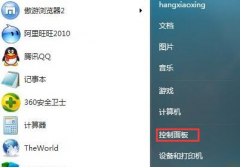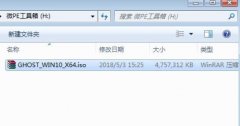打印机连接不上电脑的问题在日常办公中非常常见,当这种情况发生时,往往会影响工作效率。排除这些连接故障可以帮助用户提高生产力,享受更顺畅的打印体验。

现代打印机通常提供多种连接方式,包括USB、有线网络和无线网络。不同类型的连接方式可能会导致不同的问题。例如,有些用户可能会因为USB接口松动或损坏而无法连接打印机,而其他用户可能会遇到Wi-Fi信号不稳定的问题。
检查设备和线缆是一项基本而重要的步骤。如果使用USB连接方式,确认线缆的两端都牢固连接。对于网络打印机,确保打印机和电脑处于同一网络中。可以在打印机的设置界面检查其IP地址,确保与电脑连接的网络相同。如果打印机在网络上,有时重启打印机和路由器也能解决很多网络连接问题。
打印机驱动程序是另一个常见问题源。确保安装最新的驱动程序,不同操作系统之间的兼容性可能导致连接障碍。访问打印机制造商的网站,下载并安装最新版本的驱动程序,对于确保设备顺畅运行至关重要。
如果打印机还使用老旧的接口,比如并行接口或老款USB接口,可能会与现代电脑存在兼容性问题。考虑升级打印机或使用适配器连接。但在选择适配器时,务必确认其与您的打印机和电脑兼容。
对于无线打印机,可以通过打印机的控制面板或专用应用程序进行设置。确保密码输入正确,避免因输入错误导致无法连接网络。在信号强度较弱的环境中,可能需要调整路由器的位置,或者使用信号增强器增强Wi-Fi信号覆盖范围。
在一些情况下,防火墙或安全软件可能会阻止打印机与电脑之间的连接。尝试暂时禁用防火墙或安全软件,然后检查打印机是否能够正常连接。如果可以,那么需要在安全软件中设置相应的例外规则,允许打印机的通信。
如果以上方法都无法解决问题,考虑使用操作系统自带的故障排查工具。Windows和MacOS都提供了检测和修复打印机问题的内置功能,能够为用户提供逐步的指导。
解决打印机连接故障需要从基本的物理检查、驱动程序更新、网络设置和软件配置多方面进行排查。保持打印机及其驱动程序的更新是维护打印机性能的重要措施。
常见问题解答(FAQ)
1. 打印机连接不上电脑,怎样确认是线缆问题吗?
可以尝试更换USB线缆或使用不同的USB接口,确认是否能够解决问题。
2. 驱动程序有问题,该如何处理?
访问打印机制造商官网,下载并安装最新版本的驱动程序。
3. 无线打印机无法连接显示无法找到打印机,该怎么办?
确认打印机和电脑是否在同一网络中,重启路由器和打印机。
4. 防火墙可能影响打印机连接吗?
是的,防火墙有时会阻止打印机与电脑互相通信,禁用后若能连接,需要在防火墙设置中添加例外。
5. 打印测试页失败是为什么?
可能是由于连接不稳定、驱动程序问题或者打印机配置错误,需逐一排查。